
Как удалить ненужные приложения на андроиде?
Как удалить ненужные предустановленные приложения с вашего Android-смартфона
Не все предустановленные приложения на вашем смартфоне одинаково полезны. Удалив ненужные программы, вы сможете не только улучшить производительность вашего телефона и освободить место для хранения. Некоторые из предустановленных программ являются почти «вирусами» благодаря тому, что показывают рекламу и отъедают ресурсы системы. И сегодня мы поговорим о том, как от них избавиться.
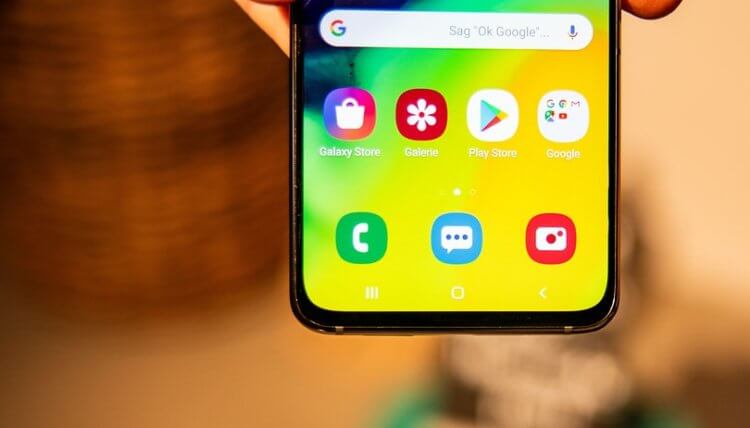
Некоторые предустановленные приложения стоит удалить
Что такое bloatware
Приложения, о которых сегодня пойдет речь, как вы могли догадаться, носят название bloatware. Говоря простыми словами, bloatware (или, как называют этот термин у нас, «Раздутое программное обеспечение») — это программы, имеющие слишком много дополнительных функций, на работу которых уходит непропорционально много ресурсов системы. Вloatware становятся особенно «вредными» тогда, когда эти функции не нужны или малополезны для работы программы. Наши англоязычные коллеги называют подобные опции «bells and whistles», в русском же языке есть отличный аналог — «свистелки» и еще одно слово, которое по соображениям этики мы писать не будем. Но вы, думается, и так догадались, что имеется в виду.
Зачастую ряд производителей (как правило из КНР) имеют тенденцию устанавливать подобного рода программы на свои гаждеты. При этом большинство пользователей редко трогают предустановленные приложения на своем смартфоне. А зря! Кстати, знали ли вы о существовании bloatware? Расскжите об этом в нашем чате в Телеграм.
Удаление и отключение bloatware на Android
Когда дело доходит до избавления от bloatware (с вашего позволения мы будем использовать этот термин, ибо российский аналог слишком длинный), у вас по существу есть два варианта — отключить их или удалить. У каждого варианта есть свои плюсы и минусы, но в чем разница? Удаление хоть и является лучшим способом убедиться, что приложение больше не будет вас беспокоить, это рискованно, поскольку разработчики не дураки и часто встраивают в bloatware файлы, которые необходимы для работы оболочки операционной системы.
Отключение является гораздо более безопасным. Оно будет гарантировать, что приложение не занимает ценные мегабайты оперативной памяти, работая в фоновом режиме, а также (если оно было рекламным) вы избавитесь от надоедливой рекламы. Но при этом программа будет все еще занимать ценные мегабайты в физической памяти вашего устройства. Мы бы рекомендовали именно второй вариант.
Для начала перейдите в раздел «Настройки», а оттуда в «Приложения». Нажав на ту или иную программу, вы заметите, что некоторые из них могут быть удалены. Однако ряд из них опции удаления не имеет. А с другими и вовсе нельзя сделать ничего. Например, приложение «Настройки» Нельзя ни удалить, ни отключить. Программы, которые попадают в данную категорию, как правило, являются важными для работы системы программами. С остальными приложениями уже «можно работать».
Как вычислить bloatware?
Тут, на самом деле, все довольно просто. Нужно «отсечь» все лишнее. Для начала важно прошерстить список на наличие сервисов Google и средств для работы Google Play. Информацию о программах можно узнать тут же в настройках. Соответственно, эти приложения отключать и тем более удалять ни в коем случае нельзя. Далее все зависит от производителя смартфона. К примеру, владельцы Samsung и устройств OnePlus имеют предустановленные файлы оболочек операционной системы. Они, вне всяких сомнений, красивы, но если вы хотите, например, использовать сторонний лаунчер, то их лучше отключить. Так как с большой долей вероятности ваш смартфон будет обрабатывать не только анимации и оболочку лаунчера, но и «держать в памяти» некоторые файлы оболочки от производителя.
Также неплохим решением будет использовать программу под названием System app remover. Она не только позволит вам удалить какое-либо приложение или сервис, но и покажет вам подробную информацию о нем, чтобы вы могли разобраться в том, насколько это важная программа. Однако на всякий случай перед проведением подобного рода манипуляций сделайте бэкап ваших данных.
Как удалить приложение с телефона Android


Содержание
Содержание
Казалось бы, удаление приложения — простейшая процедура. Но, как и в любом деле, здесь есть свои нюансы. Давайте рассмотрим, как правильно стереть ненужные программы, уничтожив все «хвосты». Разберем и такой случай, когда кнопка «удалить» отсутствует в настройках.
Удаление стороннего приложения
Для удаления большинства программ достаточно использовать встроенные возможности Android.
Идем в «Настройки», затем выбираем «Приложения и уведомления», далее «показать все. »:
Находим нужное приложение. Но не спешите жать кнопку «удалить»:

Дело в том, что любая программа для Android состоит из трех частей. Это файлы самой программы, рабочие данные и временные данные (кэш). При обычном удалении рабочие данные остаются на устройстве. Там хранятся ваши настройки, которые автоматически подтягиваются при переустановке приложения.
Если в будущем вы не планируете заново устанавливать приложение, нужно дополнительно почистить «хвосты». А конкретно, нажать «Хранилище и кэш», затем «очистить хранилище»:

После этого можете смело удалять саму программу.
Что делать, если нет кнопки «удалить»
Некоторые производители предустанавливают на свои оболочки множество приложений. Этим занимается, например, Samsung. Рассуждать о том, хорошо это или плохо, мы не будем. Некоторым пользователям такое нравится, другие же хотят убрать лишнее.
Ненужные программы могут потреблять батарею и интернет-трафик, даже если вы ими не пользуетесь. Полностью удалить этот софт невозможно, потому что он встроен в прошивку устройства.
Но есть обходной путь. Вместо удаления, можно просто отключить такое приложение. Проделайте те же операции, что и в предыдущем пункте:

Программа останется в памяти устройства, зато перестанет потреблять ресурсы. Также пропадет иконка с рабочего стола.
Как очистить временные файлы
Многие производители встраивают «чистильщики» файловой системы в прошивку. Например, так делает Xiaomi для своей оболочки MIUI.
Если у вас нет такой программы в телефоне, ее можно скачать из Play Market. Рассмотрим очистку на примере условно-бесплатного CCleaner. Установив приложение, не забудьте дать ему все необходимые разрешения. Это нужно для корректной работы.

Запустив утилиту, прожимаем «Быструю очистку»:

По-умолчанию, CCleaner удаляет временные файлы (кэш) и очищает оперативную память устройства. Дополнительно, она предлагает убрать данные некоторых приложений:

Если вы давно не очищали устройство, таких данных может накопиться несколько гигабайт.
Как очистить смартфон на Android от лишних предустановленных программ (даже «неудаляемых»)
Производители мобильников давно потеряли чувство меры (а иногда и страха), поэтому фаршируют каждый новый телефон всё большим количеством софта. Далеко не все из навязанных нам программ полезны, а некоторые даже вредят быстродействию мобильника. Сегодня мы расскажем, как избавиться от бесполезных предустановленных приложений в смартфоне.
Не щадите приложения, смартфон не «сломается»
Набор вещей, которые всегда нужны в смартфоне, не так велик: звонки, SMS, камера, магазин приложений (хотя гики обходятся и без него). Всё! Остальные «радости» можно установить из магазина или никогда не использовать, если они не нужны.
Не стесняйтесь удалять ненужное
Но в таком виде смартфоны уже давно никто не выпускает. Производители дешёвых мобильников зарабатывают на «гербалайфе», то есть, получают деньги за предустановленные в прошивке приложения. Те, кто закрепился в более дорогом сегменте, разрабатывают фирменные «свистелки», чтобы было чем обосновать высокую стоимость и было что упомянуть в рекламе.
Поэтому не стесняйтесь удалять со смартфона всё, что считаете ненужным — современный смартфон невозможно привести в негодность удалением приложений стандартным образом. А если так случится, что вы удалили какой-нибудь новый «Pokemon Go!», по которому мир скоро начнет сходить с ума, не беда — вам прожужжат уши друзья и покажут, как установить приложение или игру заново.
Android везде одинаковый, способы быстро удалить приложения — разные
Большинство предустановленной всячины можно удалить стандартным образом. В большинстве андроидофонов (например, Alcatel, BQ Fly, Lenovo, Philips, Sony, Xiaomi) достаточно коснуться иконки приложения и удерживать его до тех пор, пока сверху не появится надпись «Удалить» или значок урны. Дотягиваете впавший в немилость значок его до урны и отпускаете. Смартфон спросит, уверены ли вы, что хотите удалить приложение — подтверждаете. Миссия выполнена.
/imgs/2018/11/23/15/2458654/2a978246d9a10b9659f846c210099e0ba6a033ed.jpg)
/imgs/2018/11/23/15/2458657/fcb46d431ba3d786b914fc3f3c9b180b92dbacb5.jpg)
Способ удаления приложений в смартфонах со стандартной логикой интерфейса Android
В других смартфонах (к примеру, ASUS, LG, Samsung) простое перетаскивание иконки иногда не срабатывает (зависит от модели), и нужно найти в правом верхнем углу три точки, затем выбрать что-то вроде «Удаление/отключение приложений» и выбрать из сетки приложений кандидата на выход вон из системы.
/imgs/2018/11/23/15/2458660/802284c0e752ae0728c9edf37bea12ca292c9b57.jpg)
/imgs/2018/11/23/15/2458662/c11f742d46f2d85fda6df59eca6eba1fcf8d304a.jpg)
/imgs/2018/11/23/15/2458665/aa9396b61f2f4d29bb9a4200630bbce6241feed1.jpg)
Способ удаления приложений в ряде моделей ASUS, LG и Samsung
В самых-самых новых Samsung (привет владельцам Galaxy S8!) быстрое удаление приложений производится по-новому: удерживаете палец на значке, после чего справа от него распахивается контекстное меню, как на компьютерах по нажатию правой клавиши мыши, и в нём нужно выбрать пункт «удалить».
/imgs/2018/11/23/15/2458667/0cd9cd7d0610cfde19cb2fc65dfe53083688c421.jpg)
/imgs/2018/11/23/15/2458668/004b707574a0b0f09f968ebc3670c605d5ff67f0.jpg)
Как удалить приложения в оболочке Grace UX (Samsung Galaxy S8)
Не хочешь — заставим, не удаляешься — отключим!
Далеко не все предустановленные приложения можно удалить. Не потому, что они жизненно важны для мобильника и он без них не включится — просто каждый раз, когда вы отправляете в мусорник «Google Play Музыку» или поисковый виджет «Яндекса», где-то в уютных офисах ребята-маркетологи проливают слёзы и считают недополученную прибыль. По этой причине часть компонентов системы придётся «выкорчевывать» из прошивки иным способом.
/imgs/2018/11/23/15/2458669/734166a14f3ea4bd570cf77aeb6ac81ab6c6f5cc.jpg)
/imgs/2018/11/23/15/2458670/7088d65efc3c3af29b9a740b8596723b25233878.jpg)
/imgs/2018/11/23/15/2458671/d8aae6a9366dc3c4174102836925c8d258af7329.jpg)
«Неудаляемые» приложения можно отключить
Простой путь — отключить приложения. Взялись за ярлык, а смартфон говорит: «Приложение нельзя удалить»? Отправляйтесь в настройки системы, находите приложение и выбираете пункт «Отключить» там, где у «простых» приложений есть клавиша «удалить».
/imgs/2018/11/23/15/2458673/a670bb5102fd3a562fcae127c5d30e1be42e2372.jpg)
/imgs/2018/11/23/15/2458674/2539082625a19cd4379527ccc3ec7954bacc9863.jpg)
Как отключить приложения в оболочке Grace UX (Samsung Galaxy S8)
Если вы занялись чисткой приложений после того, как они обновились из Google Play, «пуленепробиваемое» приложение сначала удалит свою новую версию, и только потом позволит себя отключить. И, вы таки будете смеяться, но некоторые приложения (например, видеоплеер или Google-клавиатуру) нельзя даже отключить. Но Android тем и хорош, что если в нём что-то нельзя, но очень хочется — то можно!
Удаляем неудаляемое с root-правами
Если вы много слышали о каком-то там «руте» на Android-смартфонах, но не могли понять, что это, то объясняем. Рут — это когда пользователь по-настоящему главный в телефоне и может изменять, настраивать меню, надписи, громкость, яркость, скорость работы вне стандартных пределов, переименовывать, «приколачивать» пункты системы от других смартфонов и вообще вытворять со смартфоном примерно то, что творят со своим первым автомобилем юные любители тюнинга.
Производители смартфонов такую «самодеятельность» покупателей терпеть не могут. Они, конечно, не имеют права отказать вам в гарантийном ремонте, например, камеры, даже если в смартфоне стоит нестандартная прошивка. А вот если смартфон «не включается» из-за того, что вы что-то неудачно перенастроили или ампутировали в прошивке — это уже ваши проблемы. Прошивка смартфона не «развалится» сразу же после того, как вы получите root, но если вы установите вирус, замаскированный под обычное приложение и ответите «Да» на вопрос «Предоставить ВКонтакте root-права?», то смартфон спасёт только перепрошивка с компьютера.
Titanium Backup — проверенный способ удалить системные приложения. Да ещё и сделать резервную копию на всякий случай
Это чтобы вы понимали, что ножичком можно не только нарезать салат, но и ранить себя по-глупости. Какое отношение root имеет к удалению приложений? Самое непосредственное!
- Добываем root-права на смартфон. Здесь нет и не может быть универсальной инструкции, в каждом смартфоне она разная, иногда разная даже для разных версий прошивок. Ищите инструкции по запросу «имя _ смартфона root» в интернете.
- Устанавливаем Titanium Backup из Google Play (или откуда вам удобно устанавливать приложения?). Платная версия отличается от бесплатной в мелочах, для удаления стандартного софта денег платить не надо.
- Запускаем Titanium. На самом деле — сгодятся и аналоги (Root App Delete, Root Explorer и др., их очень много).
Выдаём ему права root (с которых всё и начинается), соглашаемся с предупреждениями, выбираем пункт «Резервные копии» и видим список со всеми «потрохами» нашего смартфона.
- Определяемся, что можно безопасно удалить. Например, какой-нибудь «Application Installer» лучше не трогать, иначе ваш смартфон разучится устанавливать приложения навсегда, а вот всякие Hangouts, Google Фото, Evernote, аудио и видеоплееры, e-mail клиенты, Clean Master’ы, облачные хранилища, уродливый стандартный браузер (у вас ведь всё равно Chrome, Opera или Яндекс Браузер?), всяческие агрегаторы новостей Flipboard и др. можно удалять «жэстачайшэ» и без зазрения совести.
- Создаём резервные копии «бесполезных» приложений, и только потом удаляем их.То есть, сначала нажимаем «сохранить», а уж потом — удалить. Чтобы в случае «ой, что-то я лишнее стёр» была возможность вернуть, как было.
Кстати, не надейтесь, что после удаления стандартных приложений в смартфоне прибавится памяти — для системных файлов в Android давно существует отдельных «загончик», поэтому расчистить память для музыки или приложений из Google Play с помощью root-прав вы не сможете.
Как удалить приложение на Андроид
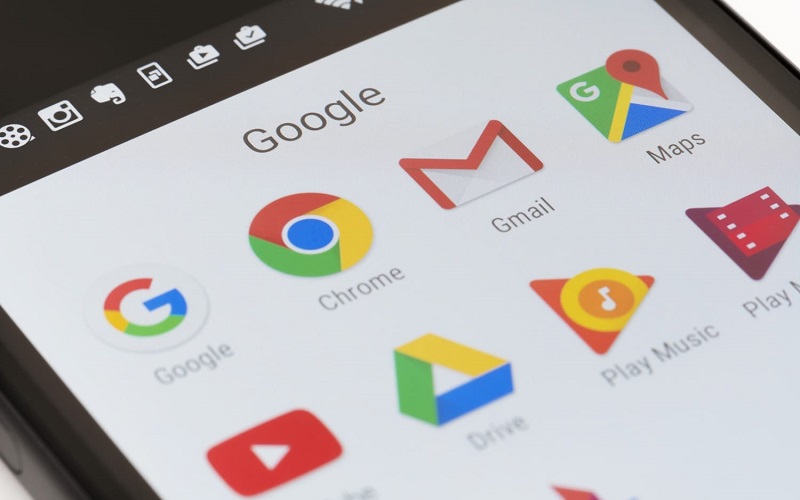
Производители смартфонов с каждым годом устанавливают все больше софта на новые устройства. В скором времени на телефоны, предназначенные для российского рынка, будут устанавливаться приложения отечественных разработчиков. Между тем набор программ, без которых не обойтись, весьма невелик: это приложения для звонков и SMS, камера, магазин приложений (хотя и ему можно найти замену). Остальное, если необходимо, можно установить самостоятельно.
Чем же плохи встроенные приложения? Во-первых, подавляющее их большинство попросту не нужно. Возьмем, например, модель средней ценовой категории бренда Honor. Помимо кучи фирменного софта (Huawei Device, форум Huawei, AppGallery, магазин Honor, служба поддержки) есть Facebook, занимающий много памяти, Booking, более 10 сервисов Google (да, аппарат куплен еще до введения санкций против Huawei), невнятный браузер и несколько неинтересных игр. Что из этого жизненно необходимо пользователю? Кроме нескольких сервисов Google, ничего.
Во-вторых, встроенные производителем приложения зачастую сильно нагружают систему, существенно замедляя работу устройства.
Поэтому, купив новый аппарат, смело удаляйте с него лишний софт. Как удалить приложения на телефоне Андроид правильно, рассказываем далее.
Важно: перед удалением программы выясните ее назначение, чтобы случайно не очистить смартфон от системного или служебного приложения, необходимого для работы устройства.
Если пользователь настроен очистить устройство от большого количества программ, а в телефоне есть ценная информация (видео, фотографии, важные документы, музыка), лучше сделать копию данных. В случае, если что-то пойдет не так, информация будет спасена.
Виды программ на Android-смартфоне
Способ удаления ненужных приложений зависит от их вида. Все программы, установленные на телефоне, делятся на следующие:
- Системные приложения — нужны для правильной работы устройства. Их удаление может привести к нежелательным последствиям — аппарат может перестать работать.
- Служебные, или вспомогательные приложения. Они нужны, например, для оправки/получения SMS.
- Предустановленные производителем программы, чаще всего ненужные пользователю. Их как раз и нужно удалять.
- Приложения, которые установил пользователь.
Как удалить ненужные приложения на Андроиде: все способы
Хотя Android везде одинаковый, но способы удаления программ на телефонах разных производителей могут быть разными.
Как удалить встроенные приложения на Андроид, используя системные настройки и сторонних программ
В большинстве Android-смартфонов (например, Xiaomi, Huawei, Honor, Vivo, Sony) для быстрого удаления приложения нужно коснуться его иконки и удерживать до тех пор, пока на экране не появится надпись «Удалить» или значок корзины. Коснитесь надписи или значка урны — и ненужная программа будет удалена.
Перед удалением система может спросить, уверены ли вы, что хотите избавиться от приложения. В этом случае нужно подтвердить действие, и программа будет удалена.
В новых моделях смартфонов при долгом нажатии на значок программы открывается небольшое контекстное меню, в котором нужно выбрать пункт «Удалить».
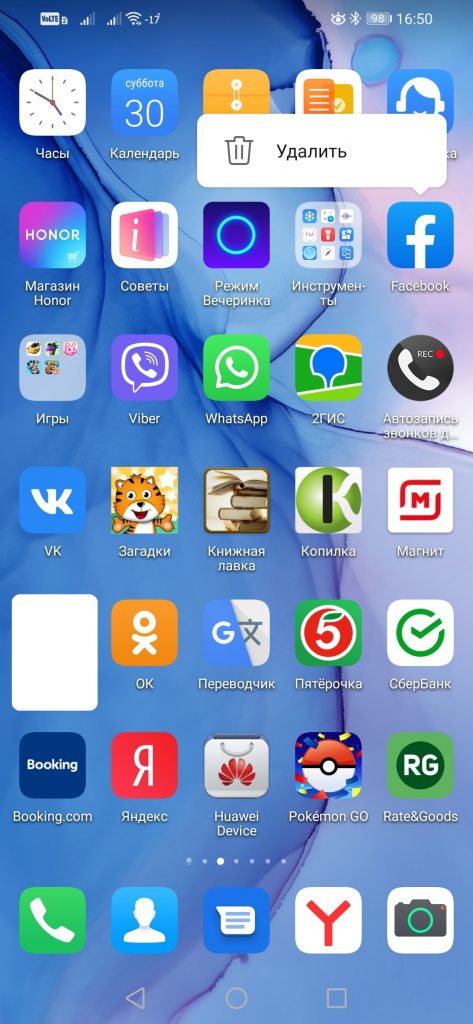
Как полностью удалить приложение на Андроиде, чтобы после него не осталось временных файлов и системного мусора
Этот способ занимает чуть больше времени:
- зайдите в «Настройки» и откройте вкладку «Приложения»;
- найдите программу, которую нужно удалить;
- нажмите по названию приложения и перейдите во вкладку «О приложении»;
- откройте пункт «Память» и нажмите на надпись «Очистить кэш;
- вернитесь во вкладку «О приложении» и тапните по надписи «Удалить»;
- подтвердите действие и после этого приложение будет удалено с телефона.
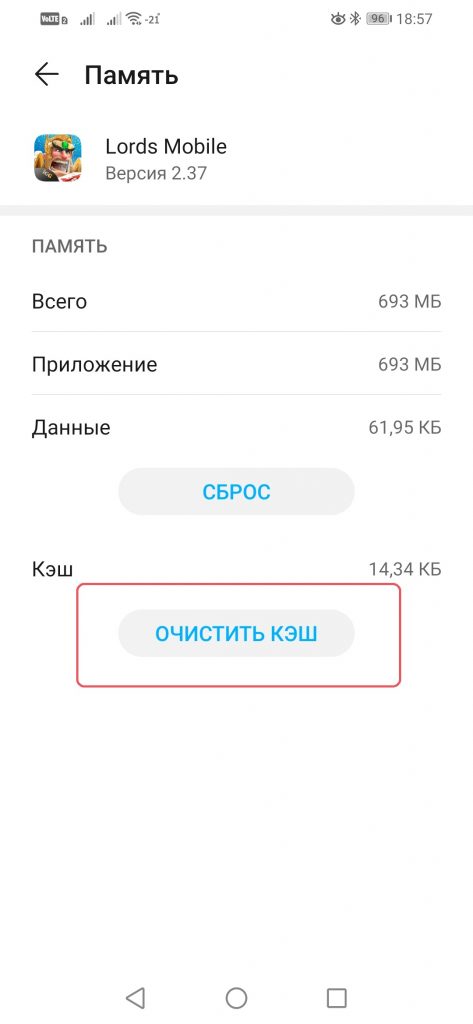
Рассмотрим, как удалить приложение «Сбербанк Онлайн» на Андроиде.
«Сбербанк Онлайн» представляет собой мобильную версию интернет-банкинга. Приложение позволяет осуществлять все операции по своим счетам, вкладам, картам и кредитам, не выходя из дома.
Программа полезная, удобная и нужная, но не без изъянов. На устройствах с root-доступом «Сбербанк Онлайн» может работать в ограниченном режиме или вообще не запускаться. Дело в том, что Сбербанк не гарантирует достаточный уровень безопасности для рутированных устройств. Кроме того, в приложении есть собственный антивирус, который может «ругаться» на некоторые приложения, принимая их за угрозу.
Если пользователь решил удалить «Сбербанк Онлайн», сделать это можно несколькими способами:
- Быстрое удаление — найдите на экране телефона значок приложения, нажмите на него и удерживайте до появления контекстного меню. Нажмите в нем на надпись «Удалить» или значок корзины.
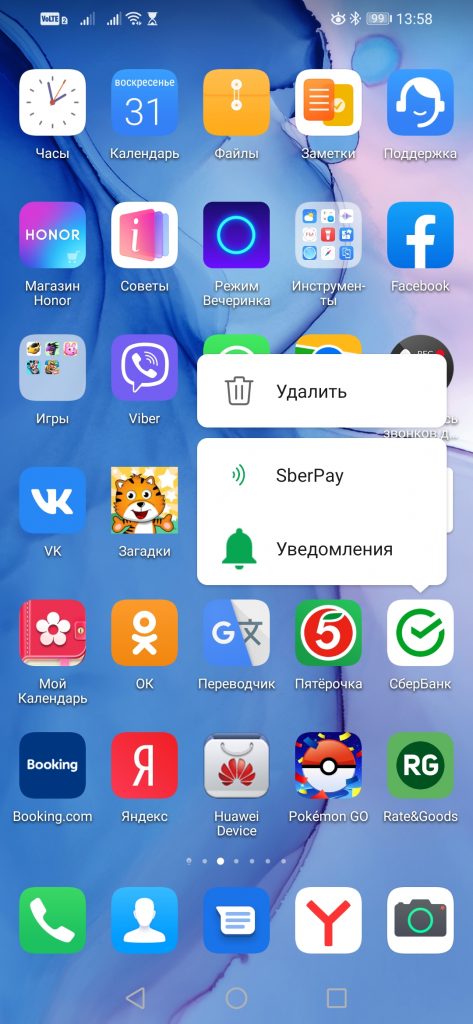
2. В приложении «Настройки» во вкладке «Приложения» найдите «Сбербанк Онлайн» и нажмите по названию программы. В открывшейся вкладке тапните по пункту «Память» и затем — по надписи «Очистить кэш». Затем вернитесь во вкладку «О приложении» и нажмите по надписи «Удалить».
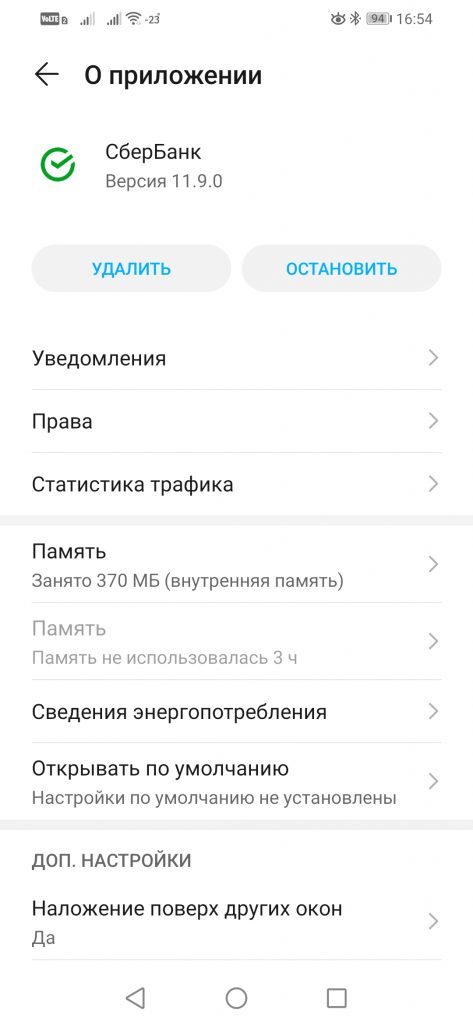
3. Используйте любой файловый менеджер или программу для очистки устройства от мусорного софта и остаточных файлов.
Как удалить приложения на Андроид-устройстве при помощи сторонних программ
Для очищения смартфона от ненужных программ можно использовать специальные приложения, например, CCleaner, Total Commander, SD Maid или «Файловый менеджер». Они позволяют быстро находить нужные приложения, удалять их с устройства, отключать, а также находить мусорные файлы. Установите программу из Play Market, запустите, найдите приложение, которое хотите удалить и следуйте инструкции сервиса.
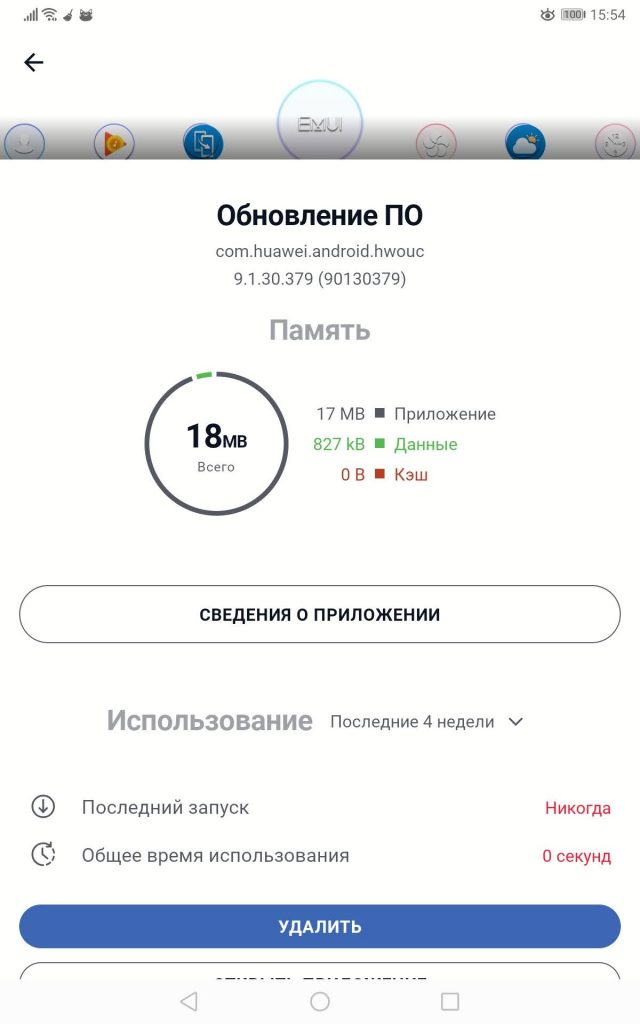
Как удалить системное приложение на Андроиде
От системных приложений зависит правильная работа устройства, поэтому удалять можно только те, которые точно не понадобятся. Это ненужные виджеты, живые обои и сервисы специальных возможностей, например, Talkback, созданный для людей, имеющих проблемы со зрением. Если назначение сервисной программы из ее названия непонятно, нужно выяснить, для чего она нужна, чтобы не удалить важное приложение. Список системных программ для отдельных моделей телефонов и оболочек есть здесь.
Некоторые системные приложения можно удалить такими же способами, как обычную программу, установленную пользователем.
Приложения, непосредственно влияющие на работу устройства, удалить стандартными средствами нельзя. Это защита производителя от действий пользователя, который по незнанию или неосторожности может удалить важную программу. Но Android тем и хорош, что при наличии прямых рук на нем можно делать что угодно. В том числе и удалять не удаляемое.
Первый способ — простой
Если приложение нельзя удалить обычными способами, его можно отключить. Для этого нужно зайти в настройки системы, найти нужную программу и выбрать опцию «Отключить». Система при этом предупредит, что отключение встроенной службы может нарушить работу других приложений или устройства. Если приложение когда-нибудь понабиться, его можно будет включить там же, в настройках системы.
Второй способ — сложный
От неудаляемых программ на Андроид-телефоне можно избавиться при помощи root-доступа (права суперпользователя). Это достаточно рискованный способ и пользоваться им стоит лишь в крайнем случае, когда ему нет альтернативы.
На смартфоне с Root-правами пользователь может делать практически все: удалять любые приложения, настраивать меню на свой вкус, переименовывать пункты системы, а также многое другое.
На каждом устройстве способ получения прав суперпользователя свой. Инструкцию для определенной модели можно найти на хорошо зарекомендованных специализированных форумах.
Совет: перед удалением системного приложения лучше создать его копию, чтобы была возможность вернуть все, как было.
Можно ли удалить историю приложения на Андроид
Смартфон — хранилище личной информации пользователя. Здесь хранятся фотографии, видео, музыка, заметки, документы, контакты, профили социальных сетей, личная переписка, история поисковых запросов, а также сведения о ранее установленных программах. Удалив приложение, история о нем останется в аккаунте пользователя в Play Маркете. Если в этом есть необходимость, ее можно удалить:
- зайдите в магазин приложений и нажмите на три полоски (или точки, в зависимости от модели устройства);
- в открывшемся меню нажмите на надпись «Мои приложения и игры»;
- выберите вкладку «Библиотека» — здесь хранится информация о всех ранее установленных программах и играх;
- найдите в списке нужную программу и нажмите на знак крестика — после этого приложение будет удалено из списка.
Как удалить программу в Android
Уровень сложности: для начинающих. Операционная система Android появилась уже довольно давно и хорошо знакома широкому кругу пользователей. Однако, статистика поисковых запросов говорит нам о том, что до сих пор у некоторых пользователей даже простые вопросы эксплуатации Android вызывают затруднения. Именно им мы адресуем эту статью, в которой расскажем о том, как удалять ненужные приложения с вашего смартфона или планшета. Когда дело касается обычных приложений, то сделать это совсем не трудно, однако если необходимо удалить системные программы, то понадобятся некоторые ухищрения.
Как удалить сторонние программы
Для удаления установленных вами или полученных вместе с устройством, но не являющихся системными программ, существует несколько способов. Первый из них заключается в использовании стандартного приложения «Настройки».
1. Зайдите в настройки своего гаджета и откройте раздел «Приложения».

2. Свайпом влево или вправо переместитесь на вкладку «Сторонние».

3. Найдите нужное приложение и тапом по названию откройте его свойства.

4. Сотрите все данные программы нажатием на кнопку «Стереть данные», чтобы после удаления не оставалось никакого мусора.
5. Нажмите на кнопку «Удалить» и дождитесь появления сообщения о корректном удалении программы.
Второй способ удаления ненужных программ использует стандартное приложение Play Маркет.
1. Откройте приложение Play Маркет.
2. Вытяните с левой стороны экрана меню. Нажмите в нем кнопку «Мои приложения».

3. Найдите на вкладке «Установленные» название интересующей вас программы. Тапните по её иконке.
4. На открывшейся странице свойств программы вы увидите кнопку «Удалить», после касания которой произойдет деинсталляция выбранного вами приложения.

Приведенные выше способы удаления программ работают практически в любой версии Android и не требуют каких-либо дополнительных инструментов. Однако существует также большое количество сторонних утилит, предоставляющих дополнительные функции. Они умеют удалять приложения в пакетном режиме, делать резервные копии программ и пользовательских данных, могут временно “замораживать” процессы и многое другое.
Как удалить системные приложения Android
Все смартфоны и планшеты Android попадают в наши руки с целым рядом уже установленных стандартных программ. Есть среди них жизненно необходимые и незаменимые утилиты, трогать которые ни в коем случае нельзя, но бывают и не слишком полезные программы, избавиться от которых желает большинство пользователей.
Если у вас нет прав суперпользователя, то придется ограничиться только отключением лишних программ. Для этого откройте настройки устройства, перейдите в раздел «Приложения» и свайпами переместитесь на вкладку «Все».

Здесь вы увидите список всех программ, установленных на вашем гаджете, в том числе и системных. Найдите нужный элемент и в его свойствах увидите кнопку «Отключить». Если эта кнопка активна, то вы без всяких последствий сможете отключить данное приложение. Таким образом возможно деактивировать далеко не все программы, поэтому приходится прибегать к следующему методу, который требует наличия root.
Если у вас есть права суперпользователя, то от системных приложений можно избавиться просто удалив соответствующий файл .apk в директории /system/app. Для этого вам понадобится любой файловый менеджер, имеющий доступ к этой папке, например Root Explorer или ES File Explorer.

Но гораздо удобнее использовать специальную программу, наподобие Root App Delete, умеющую не только удалять важные системные программы, но и просто «замораживать» их. Последнее обстоятельство очень вам пригодится в том случае, если вы сомневаетесь в безопасности своих действий. Но это тема для совсем другой статьи, предназначенной для более подготовленных пользователей.


